ارور 0x0000007B یا همان “Blue Screen of Death (BSOD)” یکی از ارورهای معمول ویندوز است که معمولاً به دلیل مشکلات درایور دستگاه (مخصوصاً درایورهای مرتبط با کنترلرهای هارد دیسک و دیگر کنترلرهای ذخیره سازی)، ویروس ها، خرابی داده و گاهی حتی خرابی سخت افزاری ایجاد می شود. در ادامه به بررسی این مشکل می پردازیم و روش های رفع این مشکل را به صورت تخصصی مورد بررسی قرار می دهیم.
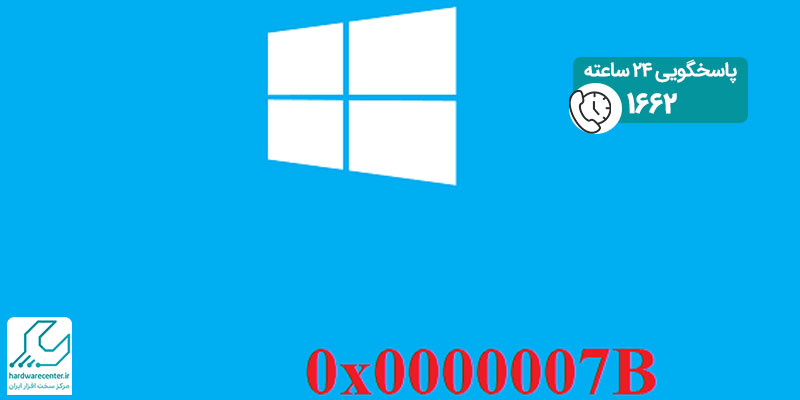
خدمات تعمیر لپ تاپ در کوتاه ترین زمان به همراه گارانتی
با ما در تماس باشید: 54114-021 و 62948-021
معرفی ارور 0x0000007B
این ارور معمولاً در صفحه آبی معروف به BSOD (صفحه مرگ آبی) نمایش داده می شود.
یکی از پیام های زیر یا ترکیبی از این پیام ها ممکن است در ارور STOP 0x0000007B ظاهر شود:
- STOP: 0x0000007B
- INACCESSIBLE_BOOT_DEVICE
علل ارور 0x0000007B
تغییرات در کنترلرهای هارد دیسک: در صورتی که اخیراً کنترلرهای هارد دیسک تغییر یافته باشند، احتمالاً این تغییر ارور 0x0000007B را ایجاد کرده است. لغو این تغییرات و تست مجدد ممکن است این مشکل را برطرف کند.
ویروس ها: برخی از ویروس ها ممکن است بخش های حیاتی از سیستم عامل را دچار باگ کنند و باعث ایجاد این ارور شوند.
خرابی اطلاعات: خرابی اطلاعات در بخش های حیاتی ممکن است باعث شود سیستم عامل نتواند به درستی بارگذاری شود.
بیشتر بخوانید: روش های حل مشکل استفاده از 100 درصد هارد در ویندوز
چگونگی رفع ارور 0x0000007B
راه های پایه ای
راه اندازی مجدد سیستم: ممکن است این ارور به صورت اتفاقی رخ داده باشد. در این صورت، راه اندازی مجدد سیستم را امتحان کنید.
بازگشت به تنظیمات قبلی: اگر اخیراً تغییراتی در کنترلرهای هارد دیسک اعمال کرده اید، این تغییرات را لغو کرده و باز به تنظیمات قبلی برگردید.
استفاده از Last Known Good Configuration: این گزینه به شما این امکان را می دهد که بازگشت به تنظیمات قبلی را امتحان کنید و تغییرات در رجیستری و درایورها را لغو کنید.
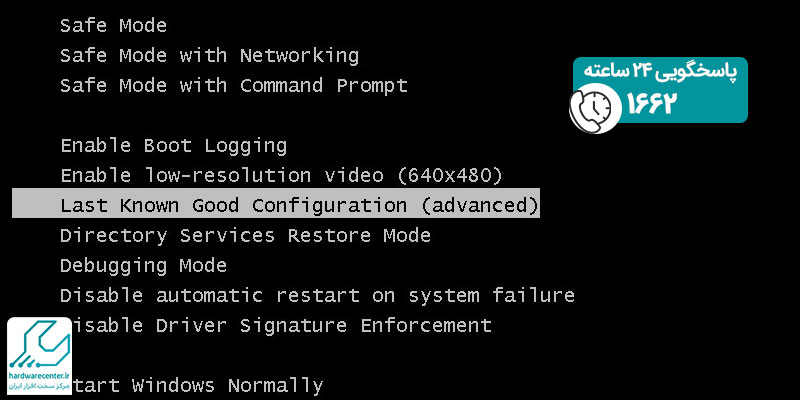
پیشنهاد سایت: ارور dll چیست؟
بررسی سختافزاری
بررسی ترمینال SCSI: در صورت استفاده از هارد دیسک های SCSI، اطمینان حاصل کنید که زنجیره SCSI به درستی ترمینال شده باشد. ترمینال اشتباه این ارور را ایجاد کرده است.
نصب صحیح هارد دیسک: اگر هارد دیسک به درستی نصب نشده باشد، ممکن است این ارور رخ دهد. اطمینان حاصل کنید که هارد دیسک به درستی نصب شده باشد.
تنظیمات BIOS: اطمینان حاصل کنید که تنظیمات هارد دیسک در BIOS به درستی انجام شده باشد.
مقابله با نرم افزارها
اسکن ضد ویروس: سیستم خود را بررسی کرده و از ویروس ها پاک سازی کنید. ویروس هایی که بخش های اصلی از MBR یا بوت سکتور را آلوده کرده اند، ممکن است ارور 0x0000007B ویندوز را ایجاد کنند.
بروزرسانی درایورها: درایور های کنترلر هارد دیسک خود را بروزرسانی کنید. درایورهای قدیمی یا نادرست ممکن است این ارور را ایجاد کنند.
بخوانید: از کجا بفهمیم که ویندوز لپ تاپ چند است؟
دستورات خاص
اجرای chkdsk: اگر بخش بوت دستگاه شما دچار خرابی شده است، دستور chkdsk ممکن است این مشکل را تعمیر کند. این دستور را از Recovery Console اجرا کنید.
تست گسترده هارد دیسک: اگر مشکلات فیزیکی در هارد دیسک وجود دارد، این مشکل ممکن است باعث ایجاد ارور 0x0000007B شود.
اجرای دستور fixmbr: اگر MBR (Master Boot Record) شما خراب است، دستور fixmbr ممکن است مشکل را حل کند.
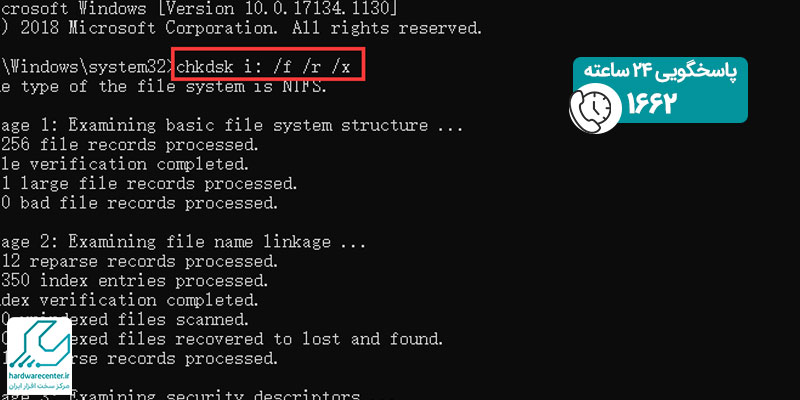
بروزرسانی و تعمیر
بروزرسانی BIOS: در برخی مواقع، BIOS قدیمی ممکن است باعث این ارور شود. اگر امکان دارد، BIOS را بروز کنید.
بروزرسانی Firmware کنترلر هارد دیسک: بروزرسانی Firmware ممکن است باعث رفع مشکل شود.
تعمیر نصب ویندوز: اگر اخیراً مادربرد را تعویض کرده اید بدون نصب مجدد ویندوز، این اقدام ممکن است مشکل را حل نکند. نصب مجدد ویندوز بهترین راه برای حل ارور 0x0000007B ویندوز است. اگر چنین اروری را تجربه کردید و راه حل مناسب را پیدا نکردید، بهتر است با تعمیرکاران متخصص تماس بگیرید یا از گزینه های پشتیبانی ویندوز استفاده کنید. همچنین، مراقب باشید که قبل از هر تغییری در سیستم، اطلاعات مهم خود را به صورت منظم پشتیبان گیری کنید.
برای کسب اطلاعات بیشتر بخوانید: ارور x8007025D0 هنگام نصب ویندوز
چگونگی رفع خطای STOP 0x0000007B
بعضی از این مراحل ممکن است نیاز به دسترسی به ویندوز از طریق حالت ایمن داشته باشند. اگر این امکان وجود ندارد، این مراحل را نادیده بگیرید. اگر هنوز این کار را انجام نداده اید، دستگاه خود را دوباره راه اندازی کنید. احتمالاً خطای صفحه آبی STOP 0x0000007B یک ارور اتفاقی است.
1. راه اندازی مجدد کامپیوتر با ویندوز 10
در صورتی که به تازگی از یک کنترل کننده هارد استفاده می کنید، احتمالاً تغییری که ایجاد کرده اید، باعث ایجاد خطای STOP 0x0000007B شده است. برای رفع این مشکل کنترل کننده را جدا کنید و شرایط را به حالت قبلی برگردانید و بررسی کنید که آیا خطای صفحه آبی 0x7B رخ می دهد. بسته به تغییراتی که ایجاد کرده اید، برخی راه حل ها ممکن است شامل موارد زیر باشند:
- حذف یا تنظیم مجدد کنترلکننده هارد نصب شده
- شروع با آخرین تنظیمات شناخته شده برای لغو تغییرات مربوط به رجیستری و درایور
- استفاده از بازگردانی سیستم برای لغو تغییرات اخیر
- بازگرداندن درایور دستگاه کنترلکننده هارد نصب شده به نسخه ای قبل از بروزرسانی درایور
2. تعویض ویندوز
گاهی اوقات تعمیر ویندوز، مشکل خطای STOP 0x0000007B را حل نمی کند. در این موارد، نصب تازه ویندوز احتمالاً مشکل شما را حل می کند. اگر تازه مادربرد خود را تعویض نکرده اید، احتمالاً نصب مجدد ویندوز مشکل STOP 0x7B شما را حل نمی کند. اقدامات پایه ای برای رفع مشکل خطای STOP می تواند این مشکل را رفع کند.
خدمات تخصصی مرکز تعمیر نوت بوک: تعمیر مادربرد لپ تاپ
سایر اقدامات حل بلو اسکرین 0x0000007B
1. ترمینال SCSI
- در صورت استفاده از هارد های SCSI در رایانه تأیید کنید که زنجیره SCSI به درستی ترمینال شده باشد. ترمینال نادرست SCSI معمولاً منجر به ایجاد خطا های STOP 0x0000007B می شود. اغلب رایانه های خانگی از هاردهای SCSI استفاده نمی کنند بلکه از PATA یا SATA استفاده می کنند.
- تأیید کنید که هارد درست نصب شده باشد. نصب نادرست هارد ممکن است باعث ایجاد این خطا و مشکلات دیگر شود. تأیید کنید که هارد به صورت صحیح در BIOS پیکربندی شده باشد.
- اگر تنظیمات هارد در BIOS اشتباه باشد، ممکن است خطای STOP 0x0000007B ایجاد شود.
- لپ تاپ یا کامپیوتر خود را اسکن کنید. برخی از برنامه های مخرب که MBR یا بخش بوت را آلوده می کنند، می توانند باعث ایجاد خطا های STOP 0x0000007B شوند. اطمینان حاصل کنید که نرم افزار آنتی ویروس شما بروز و پیکربندی شده باشد تا MBR و بخش بوت را اسکن کند.
- اگر دستگاه شما آنتی ویروس ندارد، توصیه می شود با بررسی لیست بهترین نرم افزارهای آنتی ویروس اقدام به نصب این برنامه کنید.
2. بررسی هارد و دایورها
- درایورهای کنترل کننده هارد را بروز کنید. اگر درایورهای کنترل کننده هارد شما قدیمی، نادرست یا خراب باشند، احتمالاً خطای STOP 0x0000007B اتفاق می افتد. اگر خطا در هنگام فرآیند نصب ویندوز رخ داده و مشکوک به دلیل درایور باشد، حتماً آخرین درایور کنترل کننده هارد را از سازنده نصب کنید تا در زمان نصب سیستم عامل استفاده شود.
- حالت SATA را در BIOS به حالت IDE تغییر دهید. غیرفعال کردن برخی از ویژگی های پیشرفته درایوهای SATA در BIOS ممکن است باعث جلوگیری از نمایش خطای STOP 0x0000007B شود، به خصوص اگر این خطا را در ویندوز ایکس پی یا در حین نصب ویندوز ایکس پی مشاهده می کنید. بسته به ساختار و نسخه BIOS شما، ممکن است حالت SATA به حالت AHCI و حالت IDE به نام های Legacy، ATA یا Compatibility Mode اشاره شود .
- اگر این خطای STOP را در ویندوز 10، 8، 7 یا ویستا مشاهده می کنید، ممکن است درایور دیسک AHCI فعال شود. دستورالعمل های مایکروسافت برای انجام این تغییر در رجیستری ویندوز را ببینید.
- بر روی هارد دیسک خود chkdsk اجرا کنید. اگر حجم بوت خراب شده باشد، دستور chkdsk ممکن است ترمیم کند. یک آزمایش جامع بر روی هارد دیسک خود اجرا کنید. اگر هارد دیسک شما مشکل فیزیکی داشته باشد، احتمالاً خطای STOP 0x0000007B را مشاهده می کنید.
- هارد خود را جایگزین کنید اگر تست هایی که انجام می دهید نشان دهد مشکلی در هارد وجود دارد. دستور fixmbr را اجرا کنید تا یک MBR جدید ایجاد شود. یک MBR فاسد ممکن است باعث ایجاد خطای STOP 0x0000007B شود.
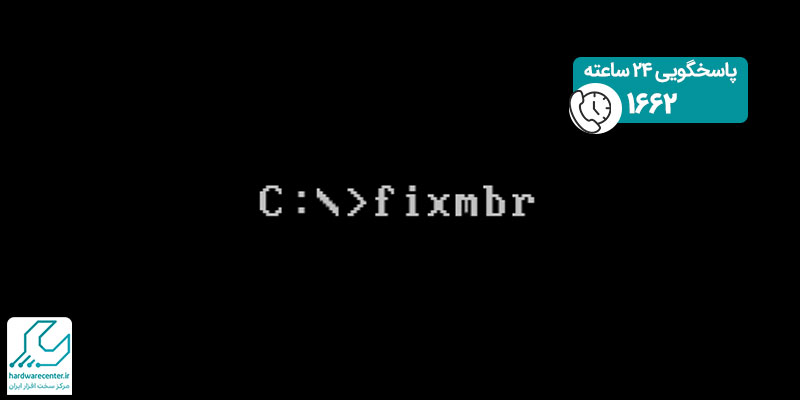
خدمات سخت افزاری نوت بوک سرویس: تعمیر کارت گرافیک لپ تاپ
3. پاک کردن حافظه بایوس
- CMOS را پاک کنید. گاهی اوقات خطای STOP 0x0000007B ناشی از مشکل حافظه BIOS است. پاک کردن CMOS ممکن است این مشکل را حل کند.
- بایوس خود را بروز کنید. در برخی مواقع، بایوس قدیمی ممکن است این خطا را به دلیل عدم سازگاری با یک کنترل کننده هارد ایجاد کند. نسخه کنترل کننده هارد را بروز کنید. همانند بایوس در مرحله قبل، یک ناسازگاری ممکن است باعث ایجاد خطای 0x7B شود و بروزرسانی نسخه از سازنده ممکن است مشکل را رفع کند.
- ویندوز جدید روی دستگاه خود نصب کنید. اگر تازه مادربرد را در کامپیوتر خود جایگزین کرده اید بدون نصب مجدد ویندوز، این احتمالاً مشکل شما را حل می کند.


